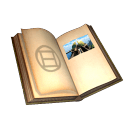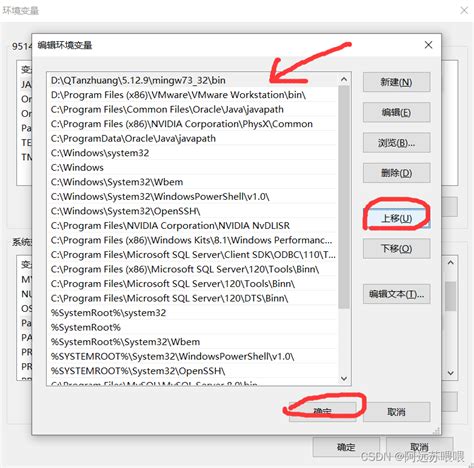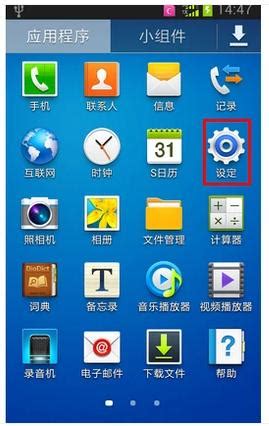电脑C盘成唯一分区,如何解决?
当你的电脑屏幕上只显示一个孤零零的C盘时,可能会让人感到惊慌失措。毕竟,多个分区不仅能有效管理数据,还能提升系统的运行效率。面对这样的困境,先不必太过焦虑,本文将详细探讨电脑只剩C盘的原因、潜在风险、诊断方法,以及多种实用的解决方案,帮助你快速恢复正常的硬盘分区布局。

电脑只剩C盘的原因分析
1. 磁盘管理错误:有时,磁盘管理设置可能因误操作或病毒攻击而被更改,导致其他分区在磁盘管理工具中不可见。

2. 分区丢失:分区可能因硬盘故障、不当的分区操作或软件错误而丢失,造成只有C盘可见的情况。

3. 系统重装:在重新安装操作系统时,如果没有进行分区操作,整个硬盘可能会被默认划分为一个C盘。
4. 动态磁盘问题:如果硬盘被配置为动态磁盘,并发生了某种故障或配置更改,可能导致分区信息丢失。
5. 硬件故障:硬盘的硬件故障,如电路板损坏或固件问题,也可能导致分区无法识别。
潜在风险与影响
1. 数据丢失风险:如果丢失的分区中存储了重要数据,未能及时恢复可能导致数据永久丢失。
2. 系统性能下降:所有数据和程序都集中在一个分区上,会导致系统变得缓慢和不稳定。
3. 文件管理困难:缺乏合理的分区结构使得文件管理变得混乱,难以高效地查找和访问文件。
4. 病毒传播风险:单一分区结构可能会增加病毒传播的风险,因为一旦病毒侵入,整个硬盘都将受到威胁。
诊断步骤
1. 检查磁盘管理:使用Windows的磁盘管理工具(按Win+R,输入diskmgmt.msc并按回车)查看硬盘的分区情况。如果看到未分配的空间或隐藏的分区,这可能是问题所在。
2. 运行磁盘检查:在命令提示符下输入chkdsk /f /r命令,检查并修复磁盘上的错误。
3. 检查系统日志:查看事件查看器中的系统日志,寻找与磁盘分区相关的错误或警告信息。
4. 使用数据恢复软件:如果怀疑数据丢失,使用可靠的数据恢复软件扫描硬盘,尝试找回丢失的文件和分区。
5. 硬件检查:使用硬盘制造商提供的工具检查硬盘的健康状况,或将其连接到另一台计算机上进行测试。
解决方案
方案一:使用磁盘管理工具恢复分区
1. 打开磁盘管理工具:按Win+R,输入diskmgmt.msc并按回车。
2. 定位未分配空间:在磁盘管理工具中,找到与丢失分区相对应的未分配空间。
3. 创建新分区:右键点击未分配空间,选择“新建简单卷”,按照向导提示完成新分区的创建。
方案二:使用第三方分区工具
1. 下载并安装分区工具:选择一款可靠的第三方分区软件,如EaseUS Partition Master、MiniTool Partition Wizard等。
2. 扫描硬盘:启动软件,让其扫描硬盘以识别现有的分区和未分配的空间。
3. 恢复或创建分区:根据软件的提示,选择恢复丢失的分区或创建新的分区。
方案三:系统重装时正确分区
1. 备份数据:在重新安装系统之前,务必备份所有重要数据。
2. 准备安装介质:创建Windows安装U盘或光盘。
3. 启动安装程序:将安装介质插入计算机,重启电脑并按相应的快捷键进入启动菜单,选择U盘或光盘作为启动设备。
4. 自定义分区:在安装过程中,选择“自定义(高级)”选项,然后手动创建所需的分区。
方案四:处理动态磁盘问题
1. 备份数据:由于动态磁盘转换为基本磁盘会导致数据丢失,因此必须事先备份。
2. 转换磁盘类型:在磁盘管理工具中,右键点击动态磁盘,选择“转换为基本磁盘”。(注意:此操作不可逆,且会删除所有动态卷。)
3. 重新创建分区:转换完成后,使用磁盘管理工具或第三方分区软件重新创建分区。
方案五:应对硬件故障
1. 联系制造商:如果硬盘仍在保修期内,联系制造商进行维修或更换。
2. 使用数据恢复服务:如果数据非常重要且自己无法恢复,考虑寻求专业的数据恢复服务。
3. 更换硬盘:如果硬盘无法修复或维修成本过高,考虑购买新的硬盘并重新安装系统和数据。
预防措施
1. 定期备份:养成定期备份重要数据的习惯,以防数据丢失。
2. 谨慎操作:在进行分区调整或系统重装时,务必谨慎操作,避免误删分区或数据。
3. 使用可靠软件:选择可靠的分区管理软件进行分区操作,避免使用不明来源的软件。
4. 保持系统更新:定期更新操作系统和驱动程序,以减少因系统漏洞导致的分区问题。
5. 监控硬盘健康:使用硬盘制造商提供的工具定期监控硬盘的健康状况,及时发现并处理潜在问题。
通过遵循上述分析和解决方案,你可以有效地应对电脑只剩C盘的问题。无论问题源于磁盘管理错误、分区丢失还是硬件故障,都有相应的措施可以应对。记住,及时备份数据是预防数据丢失的最佳方法。希望这篇文章能帮助你快速恢复正常的硬盘分区布局,让你的电脑运行更加稳定和高效。
- 上一篇: 夏至的具体日期
- 下一篇: 《揭秘!小时代电影票究竟要多少银子一张?》
-

-
 电脑无法获取IP地址的解决方法资讯攻略11-28
电脑无法获取IP地址的解决方法资讯攻略11-28 -
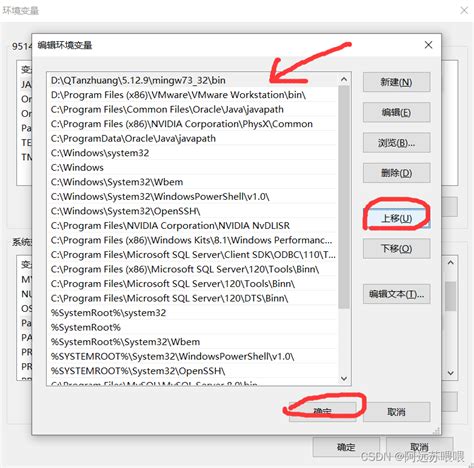 如何解决“无法定位程序输入点 except handler4_c”的问题?资讯攻略11-27
如何解决“无法定位程序输入点 except handler4_c”的问题?资讯攻略11-27 -
 联想笔记本一键还原键重装系统后无法使用怎么办?资讯攻略12-07
联想笔记本一键还原键重装系统后无法使用怎么办?资讯攻略12-07 -
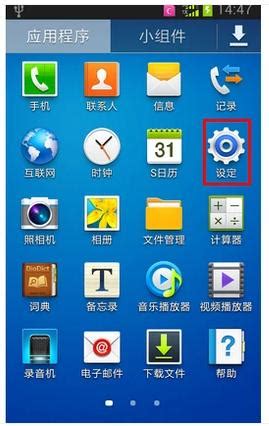 三星GTS5830如何连接到电脑?资讯攻略12-04
三星GTS5830如何连接到电脑?资讯攻略12-04 -
 PartitionMagic 8.0初始化失败错误117的原因是什么?资讯攻略12-02
PartitionMagic 8.0初始化失败错误117的原因是什么?资讯攻略12-02